外观可以更精确地表示零件中使用的材料。
外观可按类型列出,且每种类型都有唯一的特性。外观定义包括颜色、反射、透明度、自照明、图案、纹理图像和凸纹贴图等特性。将这些特性结合起来,即可提供唯一的外观。指定给材料的外观是材料定义的一个资源。您可以使用外观资源替代指定给材料的外观。例如,如果钢质材料看起来像金属,则使用完成的外观替代外观,例如镀铬、阳极氧化或绘画。
产品或套件随附的 Autodesk Appearances Library 提供了对外观资源的分类。产品(如 AutoCAD、Inventor 和 Revit)可共享此只读库,确保在各个产品中实现更一致的查看体验。
外观可分为不同的类别,例如金属、塑料和陶瓷。类别包含各种类型的相关外观。例如,金属类别包含铝、钢等类型。每种材料类型都具有唯一的特定外观特性。
外观显示优先级
- 面外观
- 特征外观
- 实体外观
- 零件的外观
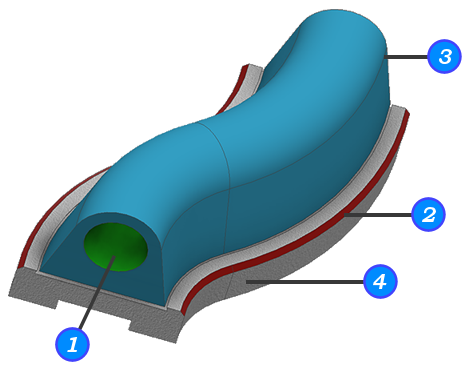
外观浏览器
外观浏览器提供访问权限来创建和修改文档中外观资源,并可用于访问可用库中的外观。
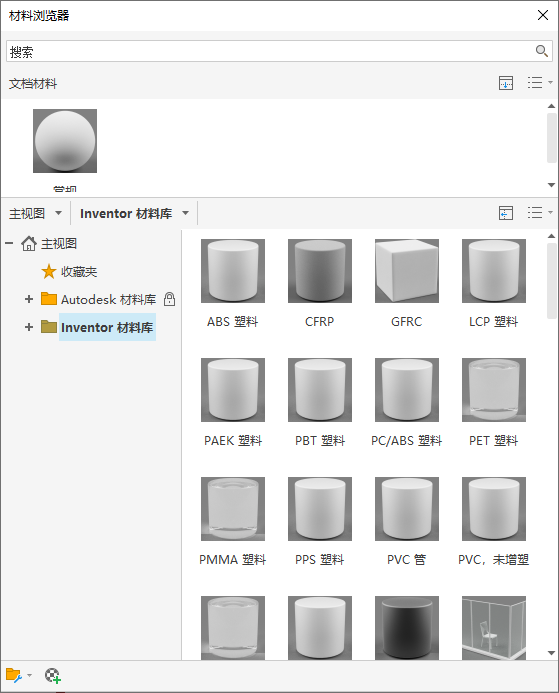
- 外观 使用各种特性定义外观资源。每个外观资源的特性都是唯一的。您可以编辑指定给外观资源的纹理图像或程序贴图。
- 颜色
- 图像
- 图像淡显
- 光泽度
- 亮显
- 反射率
- 透明度
- 折射率
- 切断
- 自发光
- 凸纹
- 染色
调整外观
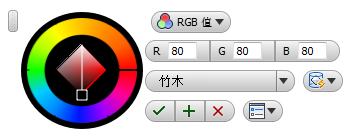
如果特定面上需要使用不同的纹理外观,请使用“调整外观”和纹理操纵器。可以修改零部件、特征或面的外观。两个装置提供不同级别的外观资源交互。
使用“调整外观”时,可以修改外观指定、颜色和纹理贴图。
纹理操纵器
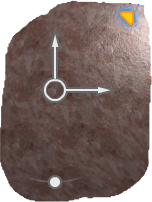
纹理操纵器提供了图形区域内工具来移动、缩放或旋转任何面上的外观纹理。使用“调整外观”时,如果选择了一个带纹理的外观,将显示文本操纵器。
用作贴图的图像
指定给材料的图像称为贴图。贴图可通过模拟表面粗糙度和其他效果来改进材料外观及提高真实感。与材料配合使用的贴图可添加细节,但不会增加模型几何图元的复杂性。指定将图像映射到材料的外观时,贴图颜色将替换材料漫射光颜色。对于透明度,贴图纹理可成倍提高透明度。
您可以缩放、平铺或旋转贴图。您可以将一个贴图用于多种用途。因此,它们将嵌套在材料中。您可以创建高端自定义材料。
外观利用两种类型的贴图:图像贴图和程序贴图。
纹理图像和材料颜色组合
将纹理应用于零件后,您可以决定纹理颜色对零件的影响程度。您可以使用外观编辑器指定图像淡显值。图像淡显值是纹理图像的不透明度设置。例如,将图像淡显值为 50 的米黄色纹理与蓝色材料颜色结合,将产生这两种颜色的均等混合。
如果您希望纹理以纹理颜色的精确保真度显示在零件上,可将图像淡显值设定为 100。
自定义纹理贴图
您可以在自定义库中定义、存储和应用自己的纹理。例如,可以定义纹理来表示零件(例如栅格孔或筛)中的一系列孔或槽。无需为每个孔或槽造型以用于制造或分析。为了方便和经济,可以将每个孔或槽表示为纹理,而不是造型的特征。您可以创建具有透明像素的纹理,以便无论透明像素位于何处零件都显示为透明。
定义自己的纹理将使用户可以灵活并精确地自定义纹理颜色、图案和大小。您可以使用图像编辑软件来调整纹理图的像素策略和 DPI 分辨率。使用此方法,可以创建与目标零件比例相匹配的纹理图案。
程序贴图
带有颜色的像素的固定矩阵可生成位图图像,而数学算法可生成程序贴图。因此,用于程序贴图的控件类型可能会因程序的功能而异。您可以使用两个或三个尺寸生成程序贴图。可以将程序贴图嵌套在另一程序贴图中,以增加材料的深度和复杂性。
程序贴图与外观纹理和镂空贴图配合使用。您可以从颜色或图像编辑点访问它们。
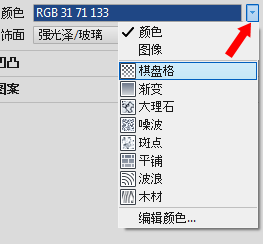
镂空贴图
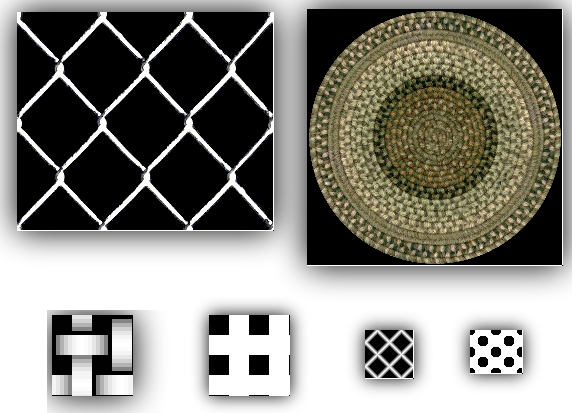
在部件中使用外观

以不同于材料外观的外观来显示零部件非常有用。例如,从一个经销商处购买或由特定设计师设计的所有零部件可以显示为一种外观。以一种外观(而不是唯一的材料外观)显示整个子部件可以简化显示。如果一个零部件遮挡了它后面的其他零部件,那么使用透明外观(如预定义的“玻璃”)将很有用。
外观指定保存在设计视图表达中,从而允许您从策略的角度使用外观来管理模型视图。在部件级别更改零部件外观仅影响该零部件的引用。